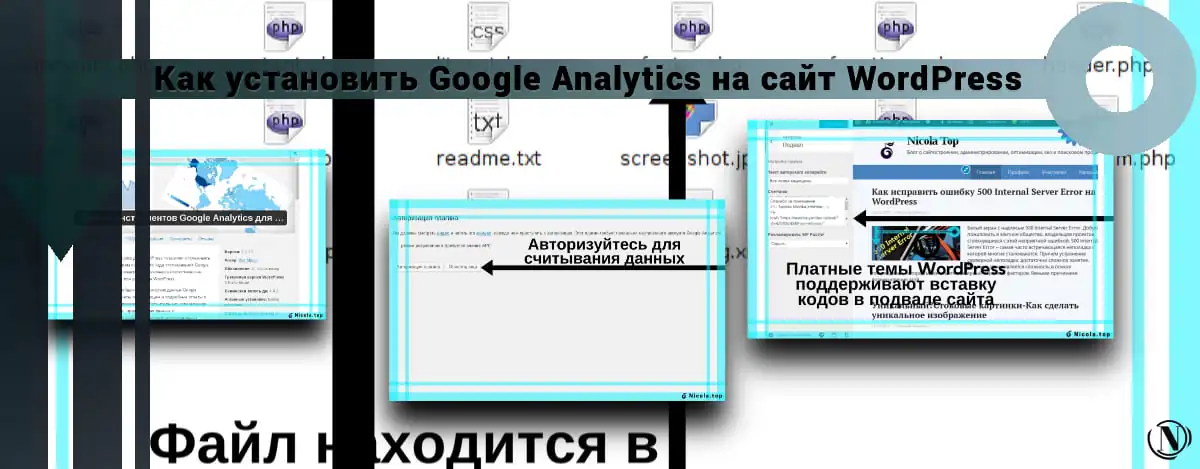"503 xizmati vaqtincha mavjud emas" xatosini tuzatish
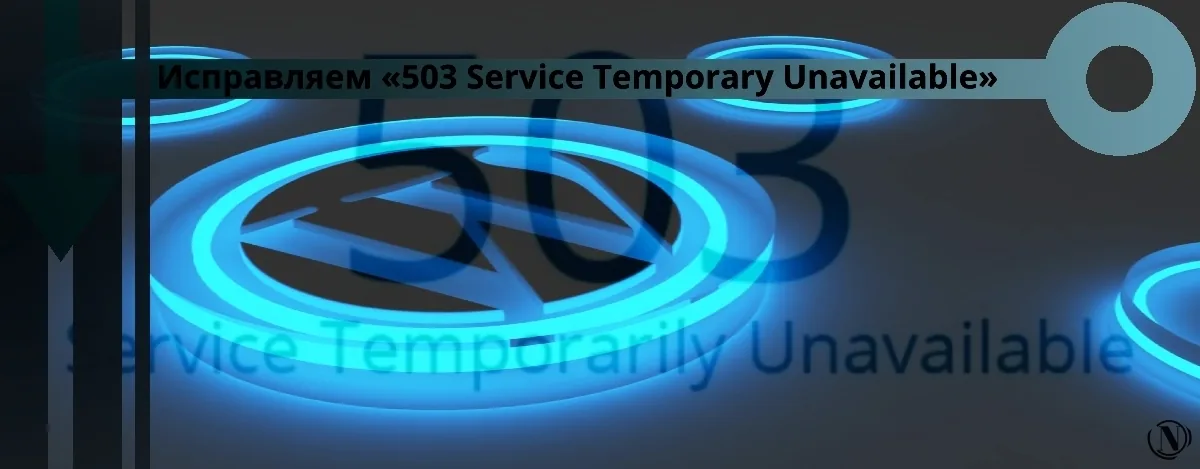 Saytingiz ishga tushgach, u yuz minglab tashrif buyuruvchilarni jalb qilishi mumkin. Qanchalik ko'p tashrif buyuruvchilarni jalb qila olsangiz, shuncha ko'p daromad olasiz. Lekin sizning saytingiz 503 xatoga yo'l qo'ymoqda va siz nima qilishni bilmayapsiz. Mehmonlar ketishadi. SEO yomon. Daromad pasaymoqda. Biroq, hamma narsa yo'qolmaydi. Siz qisqa vaqt ichida veb-saytingizni ishga tushirishingiz mumkin.
Saytingiz ishga tushgach, u yuz minglab tashrif buyuruvchilarni jalb qilishi mumkin. Qanchalik ko'p tashrif buyuruvchilarni jalb qila olsangiz, shuncha ko'p daromad olasiz. Lekin sizning saytingiz 503 xatoga yo'l qo'ymoqda va siz nima qilishni bilmayapsiz. Mehmonlar ketishadi. SEO yomon. Daromad pasaymoqda. Biroq, hamma narsa yo'qolmaydi. Siz qisqa vaqt ichida veb-saytingizni ishga tushirishingiz mumkin.
Men sizga ushbu xatoni saytingizdan olib tashlash uchun aniq qadamlarni ko'rsataman. Shuningdek, siz xatoning yana sodir bo'lishining oldini olishni o'rganasiz.
Maqolaning mazmuni:
- 503 xizmati vaqtincha mavjud emas degani nimani anglatadi?
- "503 xizmati vaqtincha mavjud emas" xatosini qanday tuzatish mumkin?
- 503 xizmatining ta'siri Veb-saytingizda vaqtincha mavjud emas xatosi
- Saytingizni kelajakda 503 ta xatodan himoya qiling
- Nihoyat
503 xizmati vaqtincha mavjud emas degani nimani anglatadi?
Qisqa javob: serverning haddan tashqari yuklanishi veb-saytingizga 503 "Server vaqtincha ishlamaydi" xatosini keltirib chiqarmoqda.
Server sizning veb-saytlaringiz joylashtirilgan joy. Buni sizning uyingiz qurilgan er uchastkasi kabi o'ylab ko'ring. Agar uy og'ir bo'lsa va uning ostidagi yer botqoq bo'lsa, sizning uyingiz kartalar to'plami kabi qulab tushadi.
Xuddi shunday, agar siz o'z saytingizni trafikning ko'tarilishi kabi narsalarni boshqara olmaydigan serverda yaratgan bo'lsangiz, u xatoga yo'l qo'yadi. Shu o‘rinda savol tug‘iladi – shu paytgacha saytingizda hammasi yaxshi edi; Xo'sh, nega server hozir amallaringizni qayta ishlay olmaydi?
Keling, mumkin bo'lgan sabablarni ko'rib chiqaylik serveringiz haddan tashqari yuklangan bo'lishi mumkin:
- Plagin yoki mavzuni yoki hatto yadroni yangilash yoki o'rnatish.
- Yo'l harakatining keskin o'sishi.
- Maxsus kod parchasi noto'g'ri.
1. Plagin, mavzu yoki yadroni yangilang yoki o'rnating
WordPress veb-saytingizda plaginlarni, mavzularni yoki yadroni yangilaganingizda yoki o'rnatganingizda, siz serveringizdan vazifani bajarishni so'rayapsiz. Agar serveringiz allaqachon boshqa vazifalar bilan band bo'lsa, u qayta ishga tushadi va javob berishni to'xtatadi. Bunda u 503 xatosini beradi.
2. Yo‘l harakatining to‘satdan ko‘tarilishi
Agar saytingiz odatdagidan ko'proq trafik olishni boshlasa, server xato qilishi mumkin. Ehtimol, kimdir sizning saytingizni eslatib o'tgan va shuning uchun odamlar sizning saytingizga oqib kelishmoqda. Yoki saytingiz DDoS deb ataladigan ma'lum turdagi xaker hujumi ostida. Ushbu turdagi hujumda xakerlar veb-saytingizni ortiqcha yuklashga urinib ko'rish uchun veb-saytingizga soxta trafik yuboradilar.
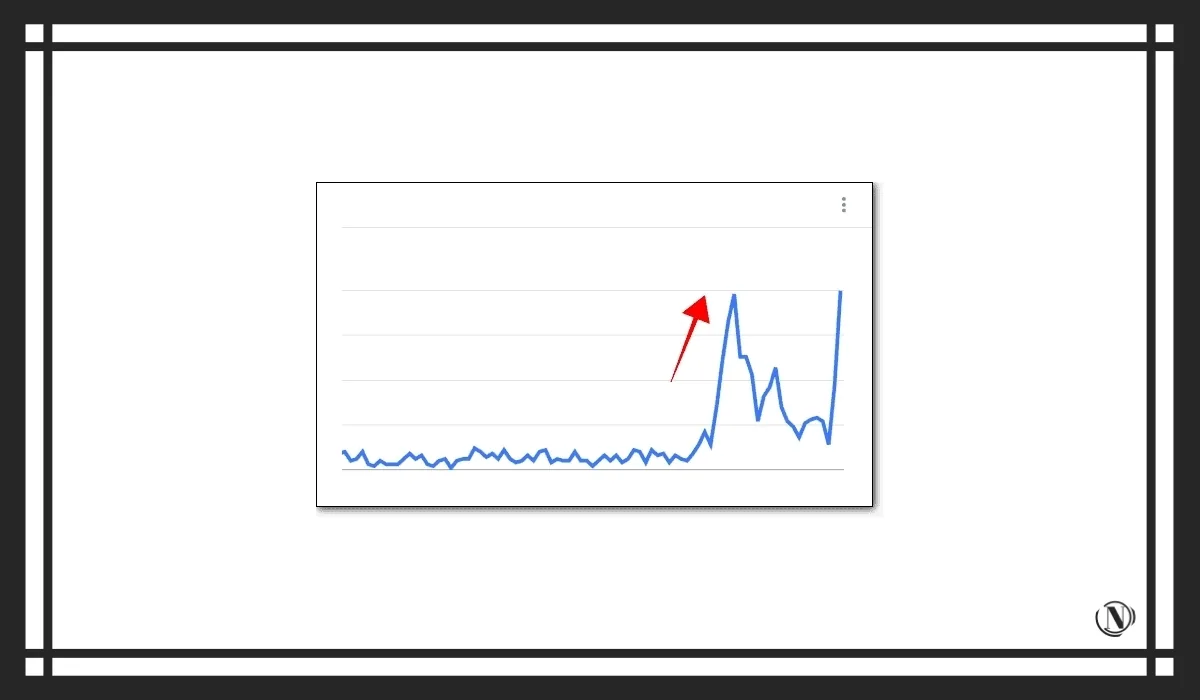
Odatda, har safar tashrif buyuruvchi saytingizga kirib, sahifani ochganda, serveringiz chora ko'radi va sahifani tashrif buyuruvchi brauzeriga yuboradi. Ammo agar server vazifalar bilan haddan tashqari yuklangan bo'lsa, sahifani tashrif buyuruvchiga xizmat ko'rsatish muammoli bo'ladi. Sahifani yuklash uchun biroz vaqt ketadi. Natijada, tashrif buyuruvchilaringiz sahifalari sekin ishlaydi.
Saytga bir vaqtning o'zida juda ko'p tashrif buyuruvchilar kirsa, server haddan tashqari yuklanadi va http 503 xatosini chiqaradi.
3. Maxsus kodning noto'g'ri ishlaydigan qismi
Maxsus kodlar veb-saytni o'zingiz xohlagan tarzda yaratishga yordam beradi. Lekin noto'g'ri maxsus koddan foydalanish "503 xizmati vaqtincha mavjud emas" xatosiga olib kelishi mumkin.
Saytingizga maxsus kod qo'shsangiz, serveringizdan saytingizdagi ma'lumotlarni ma'lum bir tarzda taqdim etishni so'raysiz. Agar kod noto'g'ri bo'lsa, siz noto'g'ri ko'rsatmalar berasiz. Server kodning bir qismini tushunishga harakat qilganda, u ortiqcha yuklaydi va xatoga yo'l qo'yadi.
"503 xizmati vaqtincha mavjud emas" xatosini qanday tuzatish mumkin?
Xato 503 turli yo'llar bilan o'zini namoyon qilishi mumkin. 503 xatosining ba'zi variantlari:
- HTTP xatosi 503;
- HTTP server xatosi 503;
- 503 Xizmat mavjud emas;
- Xato 503 WordPress xizmati mavjud emas;
- 503 WordPress xizmati vaqtincha mavjud emas;
- Xato 503 Xizmat uchun mavzularning maksimal soniga erishildi;
- Xizmatning uzilishi yoki tarmoqli kengligi muammolari tufayli server vaqtinchalik so‘rovingizga xizmat ko‘rsata olmaydi. Iltimos keyinroq qayta urinib ko'ring.
Xato xabari qanday bo'lishi muhim emas, tuzatish bir xil. Sababini bilish yechim topishni osonlashtiradi. Xatoga nima sabab bo'lganini bilsangiz, to'g'ridan-to'g'ri tegishli echimga o'ting.
Misol uchun, agar xato yangi plaginni o'rnatish vaqtida paydo bo'lsa, unda plagin aybdor. Administrator paneliga kira olmasangiz ham, plaginni qanday o‘chirishni ko‘rsatib beradigan joyga o‘ting.
Xato sababini bilsangiz
1. Xatoga sabab bo'lgan yangilanishni orqaga qaytaring
Agar plaginni, mavzuni yoki yadroni yangilaganingizdan so'ng darhol xatoga duch kelsangiz, yangilanish xatolikka sabab bo'ladi. Agar administrator paneliga kirish imkoningiz bo'lsa, dasturni oldingi versiyasiga qaytarishingiz kifoya.
WP Rollback plaginini o'rnating va faollashtiring. U har qanday plagin yoki mavzuni oldingi versiyaga o'zgartirishga yordam beradi. Yadroni pasaytirish uchun WP Downgrade plaginidan foydalaning.
Agar administrator paneliga kirish imkoningiz bo'lmasa, yangilanishni qo'lda orqaga qaytarishingiz kerak bo'ladi. Buning uchun siz backendga o'tishingiz va WordPress fayllaringizga kirishingiz kerak.
Iltimos, plaginlarni o'z ichiga olgan usullardan emas, balki qo'lda usullardan foydalanayotganingizga ishonch hosil qiling. Siz plaginlarni o'rnatolmaysiz, esingizdami?
Pastga tushirgandan so'ng, saytni oching va xatolik yo'qolganligini tekshiring. Agar yo'q bo'lsa, keshni tozalang va yana tekshiring. Muammo davom etsa, yangilanishlar xatolikka olib kelmaydi.
2. Xato qiluvchi plagin yoki mavzuni o'chiring
Agar xato yangi plagin yoki mavzuni faollashtirgandan so'ng darhol paydo bo'lsa, uni o'chirib qo'yishingiz kerak. Agar sizda WordPress boshqaruv paneliga kirish imkoningiz bo'lsa, o'chirish oson. Bu haqida:
⟹ Plaginlar > Oʻrnatilgan plaginlar > Keyin plagin ostidagi “Oʻchirish” tugmasini bosing yoki
⟹ Tashqi ko'rinish > Mavzular > Mavzuni bosing va keyin O'chirish-ni tanlang.
Mavzu faol bo'lsa, saytingizda boshqa mavzuni faollashtirishingiz kerak. Va keyin ilgari faol mavzuni o'chirishni davom eting. Ammo saytga kirish imkoningiz bo'lmasa, plagin va mavzuni qo'lda o'chirib qo'yishingiz kerak. Mana shunday:
1-qadam: Filezilla dasturini mahalliy kompyuteringizga yuklab oling va oʻrnating. Uni oching va FTP hisob ma'lumotlari bilan veb-saytingizga ulaning.
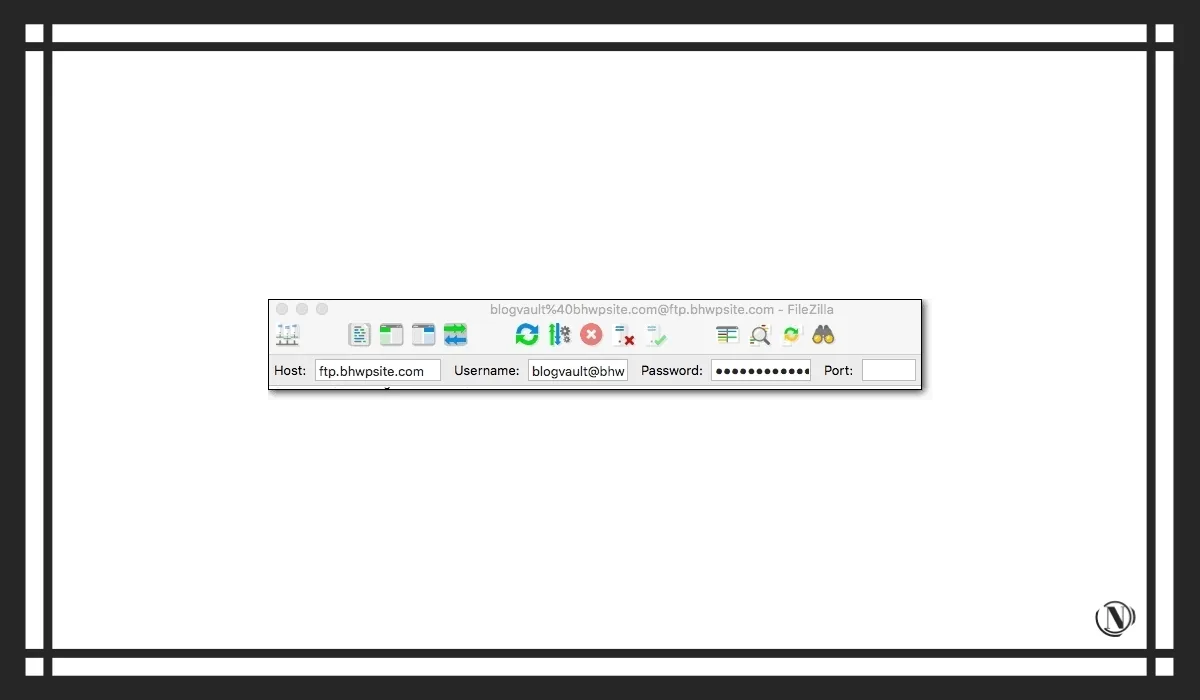
2-qadam: Ulanish o'rnatilgandan so'ng, masofaviy sayt paneli papkalar bilan to'ldirila boshlaydi. Paneldan foydalanib, o'ting
- public_html > wp-content > plugins
- public_html > wp-content > theme
Agar siz papkalarni bossangiz, saytingizda o'rnatilgan barcha plaginlar va mavzularni ko'rishingiz mumkin bo'ladi. O'chirmoqchi bo'lganingizga o'ting va quyidagi amallarni bajaring:
Plagin yoki mavzuni sichqonchaning o'ng tugmasi bilan bosing va "Nomini o'zgartirish".
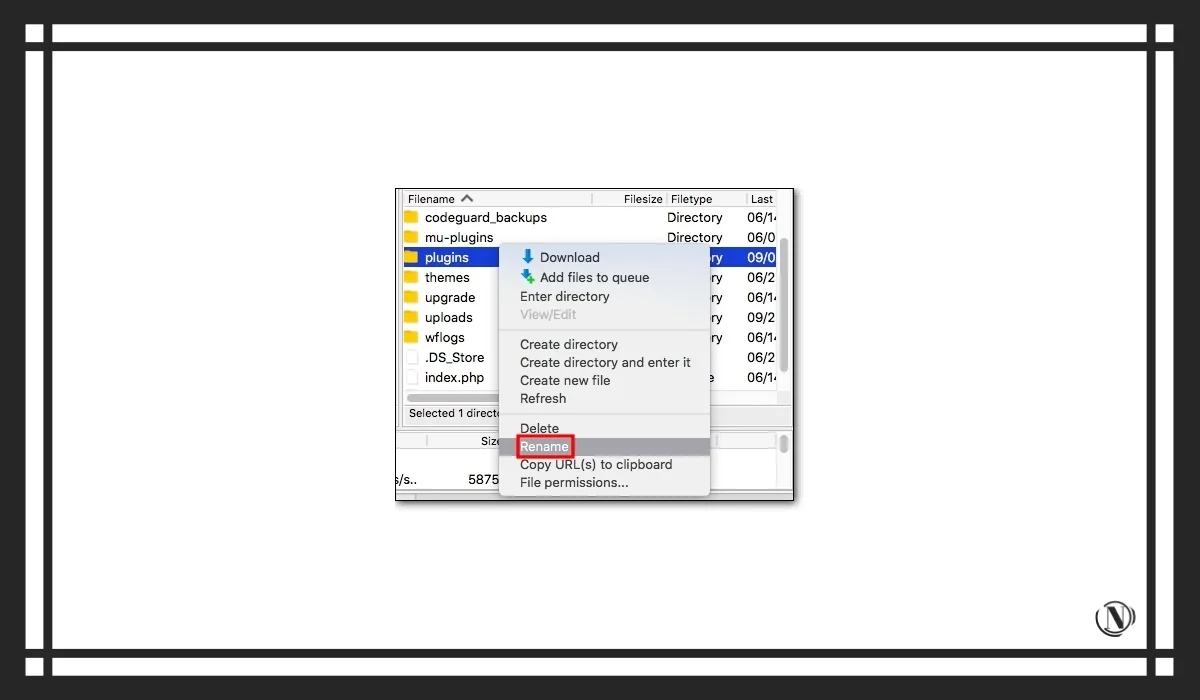
⟹ Dastur nomiga ".deactivate" matnini qo'shing. Derazani yop. Dasturiy ta'minot o'chiriladi.
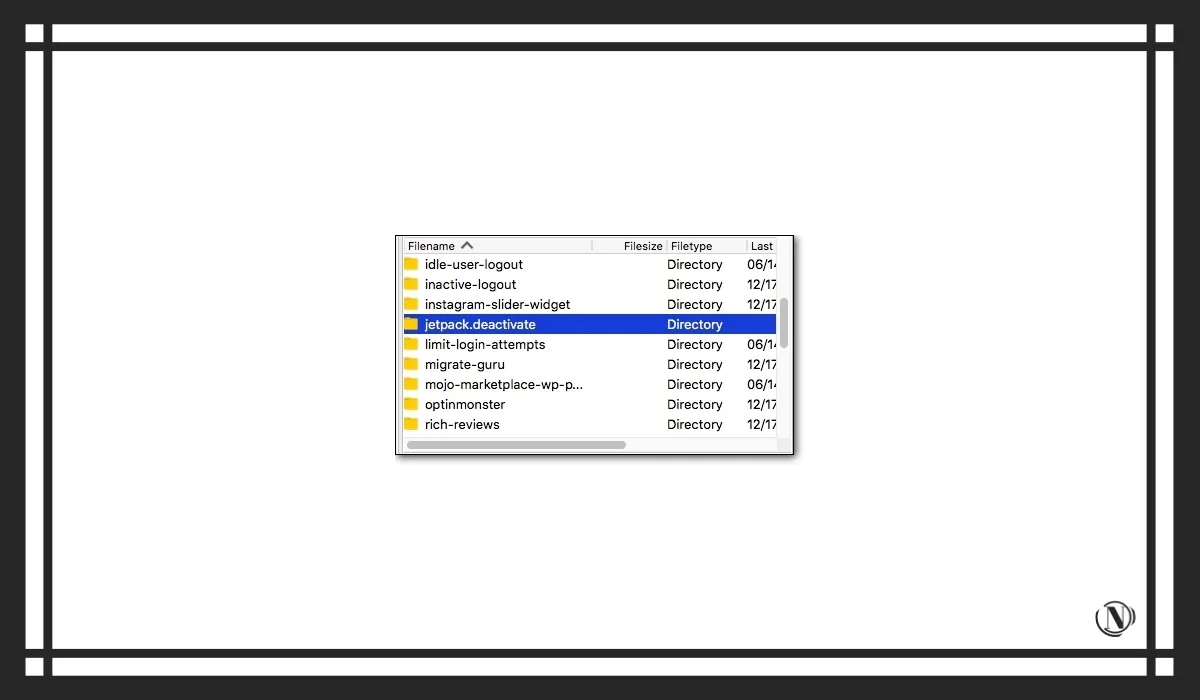
Endi xato yo'qolganligiga ishonch hosil qilish uchun veb-saytingizni tekshiring. Agar yo'q bo'lsa, keshni tozalang va yana tekshiring. Muammo davom etsa, keyingi bo'limdagi echimlarni sinab ko'ring.
Sababini bilmasangiz
1. Yo'l harakati to'lqinlarini bartaraf etish uchun chora ko'ring
"503 xizmati vaqtincha mavjud emas" xatosi saytingizdagi trafikning to'satdan ko'payishi tufayli yuzaga kelishi mumkin. Saytingiz odatdagidan ko'proq trafik olayotganligini bilish uchun Google Analytics-ni tekshiring. Agar shunday bo'lsa, unda bu xatoning sababi.
Savol: Nima uchun tirbandlikda to'satdan o'sish bor?
Chegirma yoki sovg'a joylashtirish
Siz ko'p odamlarni jalb qiladigan qandaydir reklama yoki qaytarib bo'lmaydigan chegirmalarni qo'yganmisiz? Ehtimol, sizning saytingiz ommaviy axborot vositalaridagi eslatmalar va boshqalar tufayli mashhurlikning keskin o'sishini boshdan kechirayotgandir.
Ajoyib! Ammo bu erda serveringiz sizni muvaffaqiyatsizlikka uchratmoqda. Ushbu tashrif buyuruvchilarning ko'payishidan foydalanish uchun hosting rejangizni yangilang. Ko'p resurslarga ega bo'lgan eng yaxshi server ommaviy trafikni boshqarishi kerak.
DDoS hujumlari va qo'pol kuch hujumlari
Xakerlik hujumlarining har xil turlari mavjud. DDoS hujumlarida xakerlar serveringizni haddan tashqari yuklash uchun soxta trafikni yuboradilar, bu esa saytingizning yopilishiga olib keladi va 503 xatosini keltirib chiqaradi.
Qoidaga ko'ra, DDoS hujumlari yirik brendlarni o'chirish uchun amalga oshiriladi. Ammo xakerlar to'lov uchun kichikroq saytlarni ham nishonga olishmoqda. Faqat sayt egalari pul to'lagandan so'ng, ular trafikni to'xtatadilar. To'lov eslatmasini olganingizni tekshirishga arziydi. Bu DDoS hujumi ostida ekanligingizni aniqlashga yordam beradi.
Yana bir sabab, xakerlar saytingizga kirishga harakat qilishlari bo'lishi mumkin. Ular login sahifangizda turli xil foydalanuvchi nomi/parol birikmalarini sinab ko‘rish uchun bir nechta so‘rovlarni ishga tushirishdi, bu esa trafikning ko‘payishiga olib keldi. Bu qo'pol kuch hujumi deb ataladi.
2. Plaginlar va mavzularni birma-bir o'chiring
Xato plagin yoki mavzu bilan bog'liq bo'lishi mumkin. Qoidaga ko'ra, plagin yoki mavzu noaniq muammolarni keltirib chiqarmaydi. Siz ularni yangilaganingizda yoki saytingizga yangi plagin yoki mavzu qo'shganingizdagina bu muammoga duch kelasiz.
Agar sizda faoliyat jurnali bo'lsa, kimdir yangi yoki yangilangan dasturiy ta'minotni o'rnatganligini bilib olishingiz mumkin. Agar shunday qilmasangiz, ular aybdor yoki yo'qligini bilish uchun barcha plaginlar va mavzularni o'chiring.
Siz WordPress administrator maydoniga kira olmaysiz, buning uchun saytning orqa tomoniga o'tishingiz kerak. Siz qilishingiz kerak bo'lgan qadamlar:
Plaginlarni qo'lda o'chirish
1-qadam. Filezilla-ni mahalliy kompyuteringizga yuklab oling va o'rnating. Uni veb-saytingizga FTP hisob ma'lumotlari bilan ulang.
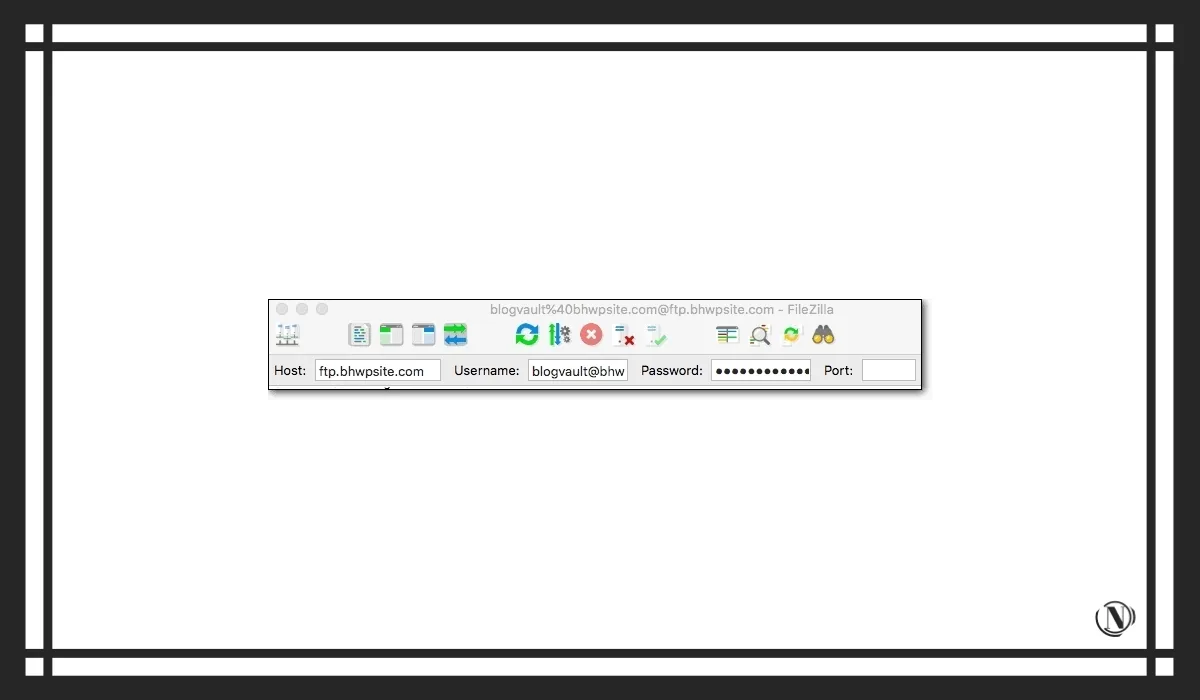
2-qadam. Ulanish o'rnatilgandan so'ng, masofaviy sayt paneli to'ldirila boshlaydi. Ushbu panelda ⟹ ga o'ting
- public_html > wp-content > plugins
Plaginlar jildini o'ng tugmasini bosing va "ni tanlang.Nomini o'zgartirish". Jild nomini plugins.deactivate qilib o‘zgartiring. Bu sizning saytingizdagi barcha plaginlarni o'chirib qo'yadi.
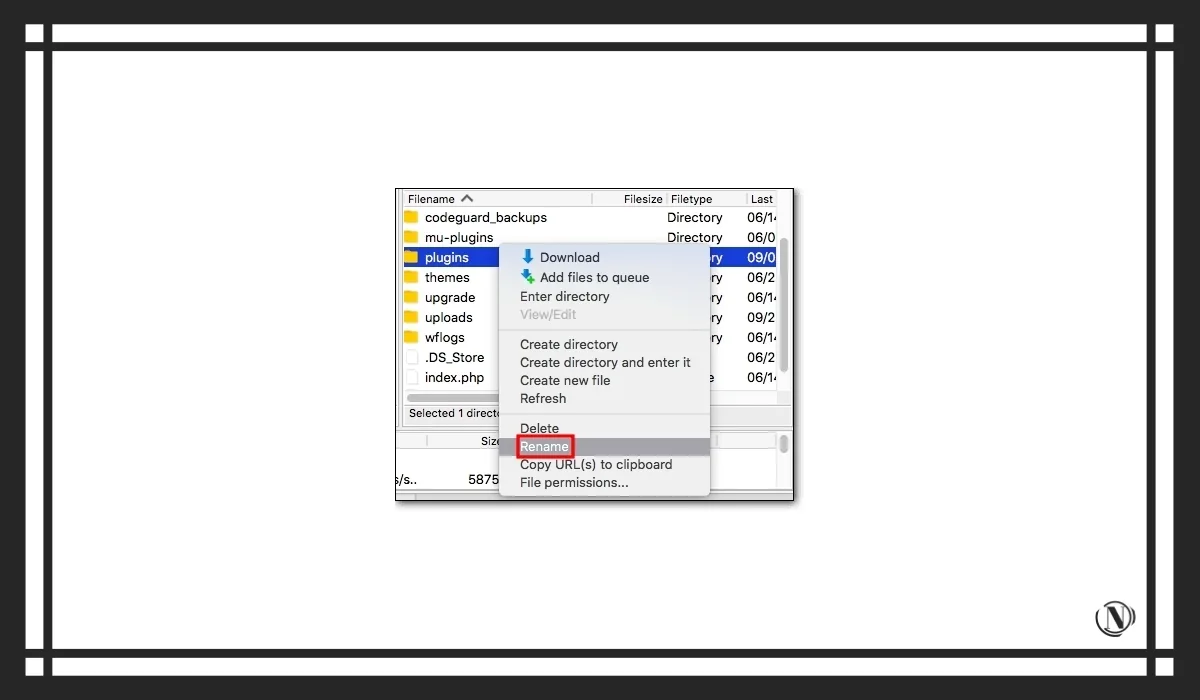
3-qadam: Endi saytingizga qaytib boring va u hali ham "WordPress 503 xatosi" borligini tekshiring. Agar shunday bo'lsa, keshni tozalang va yana tekshiring. Muammo davom etsa, mavzularni o'chirib qo'yadigan keyingi yechimga o'ting.
Ammo muammo hal qilingan bo'lsa, men qaysi plagin aybdor ekanligini aniqlashni maslahat beraman.
4-qadam: Plaginlar jildiga qayting va uni plaginlarga qayta nomlang.
5-qadam: Endi jildni oching va birinchi plagin nomini o'zgartiring. Plagin nomiga faqat ".deactivate" qo'shing.
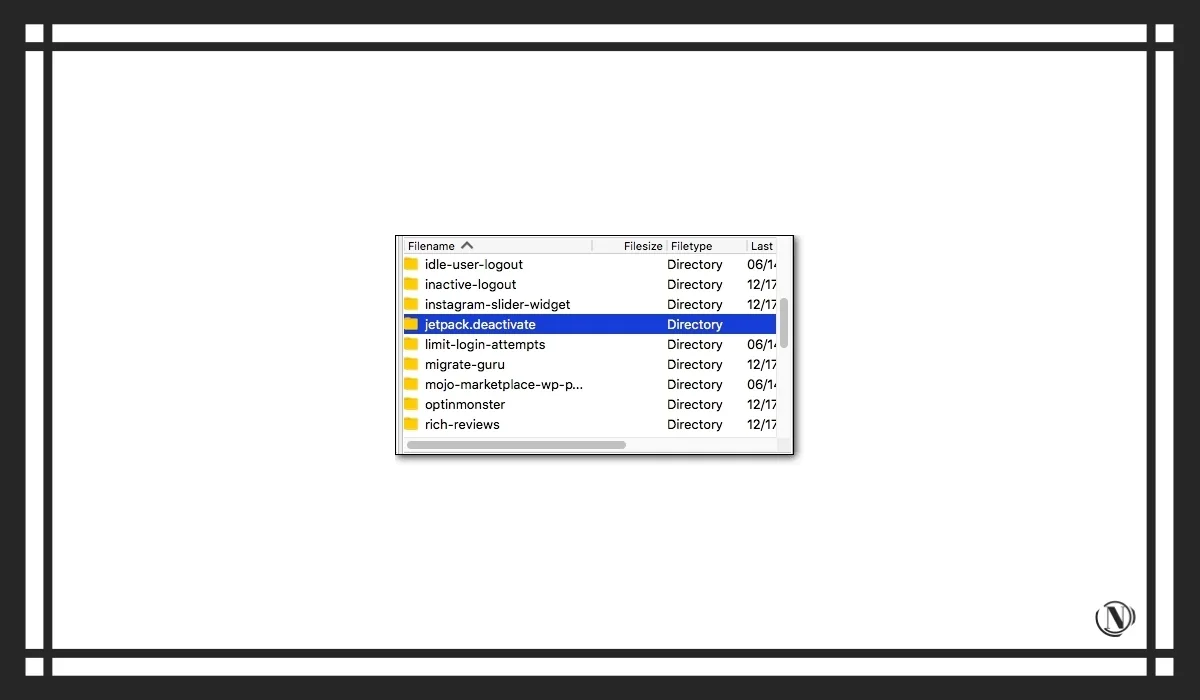
Orqaga qayting va saytingizni tekshiring. Ushbu plagin xatoga sabab bo'lganmi? Agar yo'q bo'lsa, plaginlarni qayta nomlashni davom eting. Bir nuqtada xatolik yo'qoladi. Siz nomini oʻzgartirgan oxirgi plagin xatolikka sabab boʻldi. Xatoga qayta duch kelmasligingizga ishonch hosil qilish uchun siz plaginni oʻchirib tashlashingiz, uning oʻrnini qidirib topishingiz yoki plagindan xalos boʻlmasangiz, ularning yordamiga yozing.
Qolgan plaginlarni asl nomlariga o'zgartirganingizga ishonch hosil qiling, aks holda ular ishlamaydi.
Mavzularni o'chirish
Plaginlarni chiqarib tashlaganingizdan so'ng, mavzularni tekshiring. Mavzular bilan disk raskadrovka jarayoni plaginlar bilan qilganingizdan farq qiladi. Barcha mavzularni o‘chirib qo‘ysangiz, saytingiz mavzusiz qoladi va saytingiz xatoga yo‘l qo‘yadi: “XATO: Mavzular katalogi bo‘sh yoki mavjud emas. Iltimos, o'rnatishni tekshiring."
Shunday qilib, nima qilish kerak:
- Saytingizda standart WordPress mavzusini faollashtiring.
- Ilgari faol mavzuni o'chiring.
- Ilgari faol mavzuni tiklang.
- Saytingizdagi barcha boshqa mavzularni o'chiring.
1-qadam: Standart WordPress mavzusini faollashtiring
⟹ Xosting hisobingizga kiring
cPanel-da PHPMyAdmin-ni oching.
⟹ wp_options jadvalini tanlang.
Shablon va uslublar jadvalini toping. U sizga hozirda faol sayt mavzusini ko'rsatadi. Mavzuning aniq imlosi va holatini yozing, chunki ular keyinroq kerak bo'ladi. Quyidagi rasmda bu "aster".
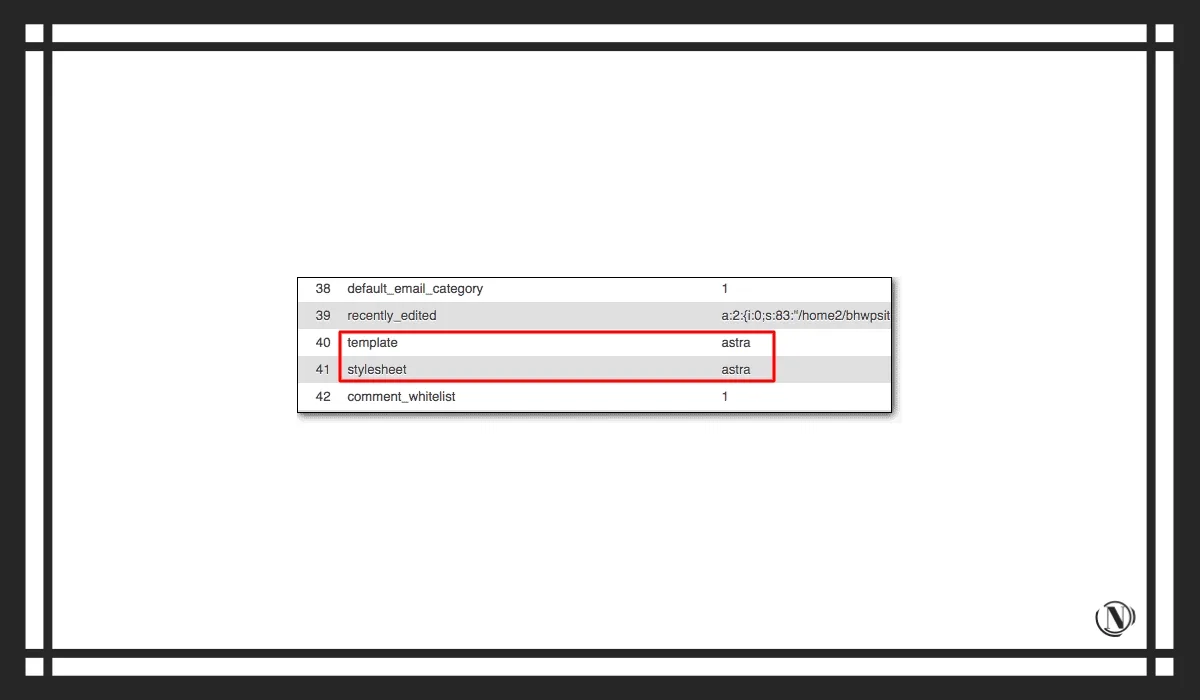
⟹ Keyin standart WordPress mavzusini saytning joriy mavzusiga aylantirishingiz kerak. Shablonni ikki marta bosing va mavzuni yigirma yigirmaga o'zgartiring. Keyin uslublar jadvaliga ikki marta bosing va mavzuni yigirma yigirmaga o'zgartiring.
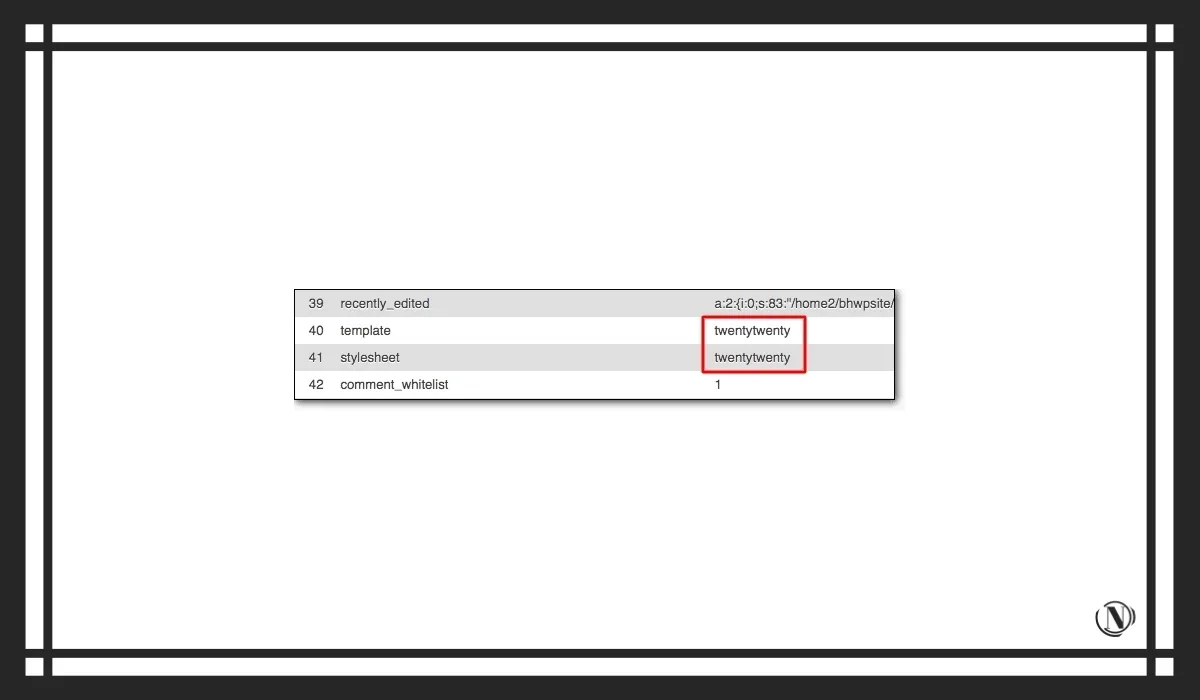
2-qadam Ilgari faol mavzuni o'chiring
⟹ Endi Filezilla-ni oching.
Va boring public_html > wp-content > mavzular. Mavzu papkasida avval faol mavzu bo'ladi. Uni themename.deactivate kabi nomga o'zgartirish orqali uni o'chiring.
Keyin veb-saytingizni oching va u hali ham xatoga yo'l qo'yganligini tekshiring. Agar shunday bo'lsa, bu avvalgi faol mavzu aybdor emasligini anglatadi.
3-qadam: Oldingi mavzuni faollashtiring
⟹ PHPMyAdmin-ga o'ting va andozalar va uslublar jadvallari bo'limida mavzu nomini o'zgartiring. Ism aynan siz ko'chirgan narsa ekanligiga ishonch hosil qiling. Imlo yoki kichik harflarga hech qanday o'zgartirish kiritmang.
4-qadam: Barcha mavzularni birma-bir o'chirib qo'ying
⟹ Qaysi mavzu aybdor ekanligini aniqlash uchun bir vaqtning o'zida bitta mavzuni o'chirib qo'yishingiz kerak. Filezilla-da har bir mavzu nomini o'zgartirishni va veb-saytingizni tekshirishni boshlang.
Faol mavzuni o'chirishni unutmang. Biz allaqachon tekshirib ko'rdik. Agar mavzularning hech biri xatolikka sabab bo'lmasa, keyingi yechimga o'ting.
3. Xosting provayderingiz bilan gaplashing
Sizning hosting provayderingiz o'z serverlaridan birida joy ajratgan. Rejangizga qarab, veb-saytingiz foydalanishi mumkin bo'lgan server resurslarining yuqori chegarasi mavjud. Agar veb-saytingiz joriy rejangiz ruxsat berganidan ko'ra ko'proq resurslarni talab qilsa, siz yuqoriroq rejaga o'tishingiz kerak.
Siz o'z saytingizni umumiy hosting muhitida joylashtirayotgan bo'lishingiz mumkin, keyin muammo serveringizdagi boshqa veb-saytlarda. Ular sizning barcha server resurslaringizni olishlari mumkin, bu bilan ishlash uchun sizga juda oz narsa qoldiradi. Sizning saytingiz resurslardan munosib ulushini olmayapti.
Xatoning yana bir sababi shundaki, serveringiz proaktiv yangilanishlardan o'tmoqda. Ko'pgina hosting provayderlari server ishlamay qolganda bir yoki ikki kun oldin sizga elektron pochta xabarini yuborishadi. Ushbu yangilanishlar uchun elektron pochta qayd yozuvingizni, jumladan, spam jildini tekshirishga arziydi.
Nima bo'layotganini bilish uchun hosting provayderingiz bilan gaplashishingiz kerak. Server yangilanishlari va resurslarni sarflaydigan boshqa saytlar kabi sabablarni istisno qilishga harakat qiling. Agar siz hosting rejangizni yangilashingiz kerak bo'lsa, buni qiling.
4. WordPress "Heartbeat" API-ni cheklang
Heartbeat API sizning WordPress saytingizda 3 ta funksiyani faollashtiradi:
- Xabarlar va sahifalarni avtomatik saqlash. Agar siz post yoki sahifa ustida ishlayotgan bo'lsangiz va brauzeringiz ishlamay qolsa yoki siz tasodifan brauzeringizni yopsangiz, WordPress ishingizning so'nggi versiyasini avtomatik ravishda saqlaydi.
- Haqiqiy vaqtda ma'lumotlarni ko'rsatish. Elektron tijorat veb-saytlari asboblar panelida real vaqtda ma'lumotlarni ko'rsatish uchun plaginlardan foydalanadi. Ushbu API ularga buni amalga oshirishga imkon beradi.
- Bir vaqtning o'zida bir nechta tahrirlarni oldini olish. Ko'p muallifli veb-saytlarda siz bir xil postlarni bir vaqtning o'zida bir nechta odam tomonidan tahrirlanishini xohlamaysiz. Agar siz postni tahrir qilsangiz, Heartbeat API uni bloklaydi va siz tugatmaguningizcha unga hech kimning kirishini oldini oladi.
API yuqorida aytib o'tilgan barcha funktsiyalarni bajarish uchun server resurslaridan foydalanadi. Ammo juda ko'p API so'rovlari serverni ortiqcha yuklashi mumkin. Natijada, server 503 vaqtinchalik xizmat ko'rsatilmaydi.
Keling, API xatoga sabab bo'ladimi yoki yo'qligini bilib olaylik
1-qadam: Filezilla-ni oching. Va boring public_htm > wp-content > mavzular.
2-qadam: Keyin faol mavzuni oching va faylni toping functions.php. Uni topganingizda, o'ng tugmasini bosing va variantni tanlang ko'rish/tahrirlash.
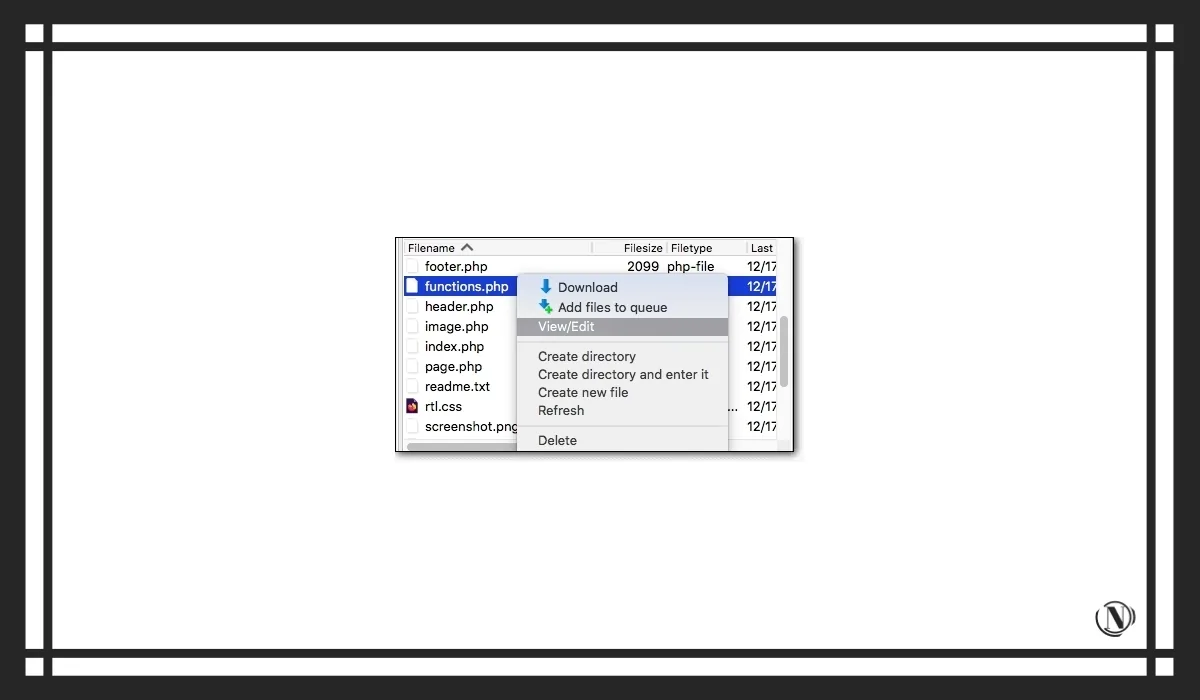
3-qadam: Faylga quyidagi kod parchasini qo'shing:
add_action('init', 'stop_heartbeat', 1); funksiya stop_heartbeat() { wp_deregister_script("yurak urishi"); }
Fayllarni saqlang va chiqing.
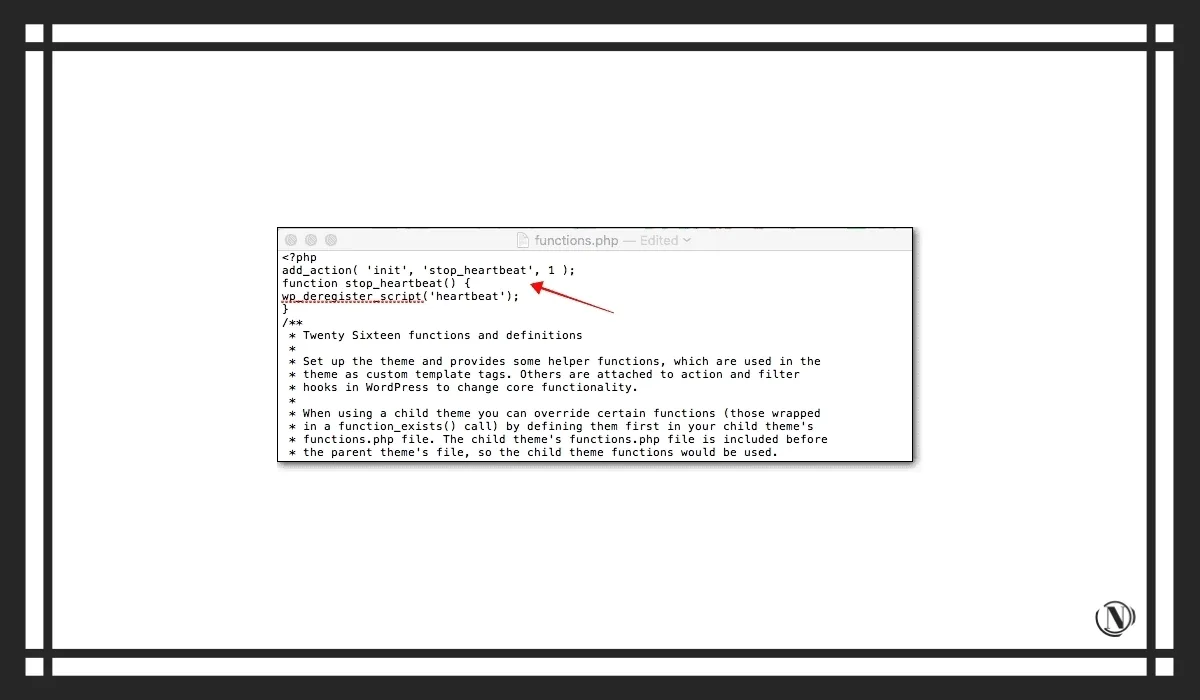
4-qadam. Veb-saytingiz hali ham xato berayotganligini tekshiring. Agar shunday bo'lsa, API aybdor emas. function.php fayliga qayting va hozirgina qo'shgan kodni o'chiring. Faylni saqlashni unutmang.
Ammo xatolik yo'qolsa, API uni chaqirdi. Sababini topganingiz bilan tabriklaymiz!
Aytish joizki, APIni doimiy ravishda o'chirib qo'yish yaxshi fikr emas, chunki u juda muhim xususiyatlarni faollashtiradi. Biroq, siz API bilan server bilan o'zaro aloqalar sonini kamaytirishingiz mumkin. Mana shunday:
1-qadam: Heartbeat Control plaginini o'rnating.
2-qadam. Boshqaruv panelida Umumiy sozlamalar > Yurak urishini boshqarish-ga o'ting.
3-qadam: 3 ta variant mavjud: WordPress boshqaruv paneli, frontend va post muharririni tanlash. Barcha uchta variant uchun Yurak urishini o'zgartirish-ni tanlang va keyin chastotani minimal darajaga kamaytiring.
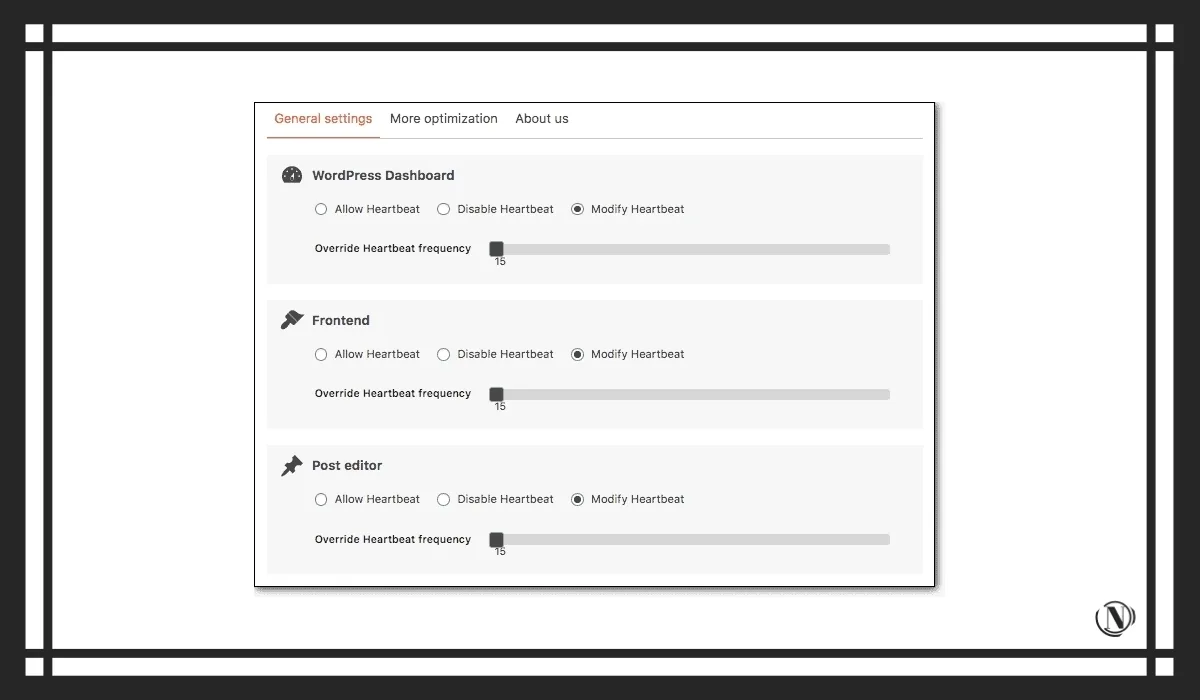
4-qadam: Endi function.php faylini oching va kod parchasini o'chiring.
Shunaqa yigitlar.
5. CDN provayderlaringiz bilan gaplashing
Kamdan-kam hollarda CDN-lar 503 xatoliklarni chiqarishi mumkin.Bu CDN serveri va saytingiz o'rtasida ulanish xatosi yuzaga kelganda sodir bo'ladi. Agar yuqoridagi echimlarning hech biri siz uchun ishlamasa, bu CDN muammosi bo'lishi mumkin.
CDN qo'llab-quvvatlash xizmatiga murojaat qiling va ularga boshqa barcha imkoniyatlardan voz kechganingizni ayting. CDN hisob ma'lumotlaringizni tayyor holda saqlang. Qo'llab-quvvatlash bilan gaplashayotganda sizga kerak bo'ladi.
Biz hammamiz insonmiz. Ishonchim komilki, yuqoridagi echimlardan biri sizga xatolikdan xalos bo'lishga yordam beradi.
Ammo bu boshqa takrorlanmasligiga kafolat yo'q. 503 xatosi saytingiz uchun falokatga olib kelishi mumkin. Keyingi bo'limda men xatolik tufayli yo'qotishingiz mumkin bo'lgan hamma narsani va kelajakda saytingizni ushbu xatolikdan himoya qilish uchun nima qilishingiz mumkinligini tezda ko'rib chiqaman.
503 xizmatining ta'siri Veb-saytingizda vaqtincha mavjud emas xatosi
Agar 503 xatosi uzoq vaqt davom etsa, u saytingizga quyidagi ta'sir ko'rsatishi mumkin:
- Mehmonlar saytingizni tark eta boshlashdi. Bu Google/Yandex kabi qidiruv tizimlari tomonidan seziladi. Yandex va Google sizning saytingiz foydalanuvchi kutganlariga javob bermaydi degan xulosaga keladi va qidiruv natijalaridagi reytingingizni pasaytiradi.
- Reytinglar yomonlashgandan so'ng, u to'lqinli ta'sirga ega bo'ladi. Birinchidan, sizning trafikingiz pasayadi, daromad yig'ish kamayadi, keyin esa oylik daromadingizga ta'sir qiladi. Bu daromad olish uchun veb-saytingizga tayanadiganlar uchun yomon yangilik.
- Daromad olish uchun faqat saytingizga tayanmasangiz ham, qidiruv tizimini optimallashtirish bo'yicha harakatlaringiz behuda ketadi. Veb-saytingizni yaratishga sarflagan vaqtingiz, kuchingiz va pulingiz behuda ketadi.
- Sizning brend obro'ingiz ham pasayadi.
Yaxshiyamki, bu muammo darhol hal etilmaganda sodir bo'ladi. Xatoning takrorlanishini kutmaslik va profilaktika choralarini ko'rish yaxshiroqdir.
Saytingizni kelajakda 503 ta xatodan himoya qiling
Kelajakda xato paydo bo'lishining oldini olish uchun bir nechta narsalarni qilishingiz mumkin. Ammo men ularga kirishdan oldin, men har kuni veb-saytingizning to'liq zaxira nusxasini oladigan zaxira xizmatini o'rnatishni tavsiya qilaman.
Shunga o'xshash inqirozlar paytida zaxira sizning sug'urtangizdir. Siz tezda saytingizni normal holatga qaytarishingiz va xatoni keyinroq tekshirishingiz mumkin.
Zaxira nusxalari faqat muntazam ravishda yaratilganda qimmatlidir. Aks holda, eski zaxira nusxasini tiklashingiz va undan keyin saytingizga kiritilgan barcha o'zgarishlarni yo'qotishingiz kerak bo'lishi mumkin.
BlogVault-ning WordPress zaxira xizmatini tekshiring. U har kuni butun veb-saytingizni avtomatik ravishda zaxiralaydi. Ha, har kuni. Shunday qilib, istalgan vaqtda siz maksimal bir ish kunini yo'qotasiz. Va bu sizning veb-saytingizni bir necha soniya ichida tiklashga yordam beradi.
1. Sinov saytiga yangi plaginlar va mavzularni yangilang yoki qo'shing
Ko'rib turganimizdek, mavzular va plaginlarni yangilash yoki qo'shish xatolik yuzaga kelishining asosiy sabablaridan biridir. Siz yangi plaginlar va mavzularni yangilashni yoki sinab ko'rishni to'xtata olmaysiz, lekin ehtiyot bo'ling. Sahnalashtirish saytidan foydalanishga harakat qiling. Bu sizning jonli saytingizning aniq nusxasi.
Sahna saytida asl saytingizda mavjud bo'lgan barcha plaginlar va mavzular mavjud. Mavzular va plaginlarni yangilang yoki qo'shing.
Tayyorgarlik bosqichida hamma narsa yaxshi bo'lsa, siz haqiqiy saytga yangilanishlar va qo'shimchalar kiritishingiz mumkin. Ta'minlash paytida xatolik yuzaga kelsa, u manba saytiga ta'sir qilmaydi. Muammoning sababini topish va tuzatish uchun jonli veb-saytda bo'lgani kabi, sahnalashtirish saytida yuqoridagi muammolarni bartaraf etish bosqichlaridan foydalaning.
2. DDoS hujumlarini oldini olish uchun xavfsizlik devoridan foydalaning
Xavfsizlik devorlari veb-saytlarni DDoS hujumlaridan himoya qilishga yordam beradi. Ammo barcha turdagi xavfsizlik devori bunday hujumda samarali emas. Sizga bulutga asoslangan dastur kerak.
Bulutli xavfsizlik devori veb-saytingiz va trafik o'rtasida joylashgan. Barcha kiruvchi trafik bulutli xavfsizlik devori tomonidan to'xtatiladi. U trafik so'rovlarini o'rganadi. Agar so'rov zararli ekanligini aniqlasa, u holda trafik bloklanadi.
Shunday qilib, DDoS hujumi sodir bo'lganda, yomon trafik saytga etib borishdan oldin xavfsizlik devoriga tushadi. Xavfsizlik devori hujum yukini o'z zimmasiga oladi. Sizning saytingiz butunligicha qoladi.
3. Samarali hosting rejasiga yangilang
Serverning haddan tashqari yuklanishi 503 xatosining asosiy sababidir. Ehtimol, siz ko'proq trafikni boshdan kechirayotgan bo'lishingiz mumkin, bu juda yaxshi. Barcha tashrif buyuruvchilarga xizmat ko'rsatish uchun sizga juda ko'p resurslarga ega server kerak. Siz yuqoriroq hosting rejasiga yangilashingiz kerak bo'ladi.
Biroq, sizdan bir narsani so'rayman: veb-saytingiz tez-tez ishlamayaptimi? To'g'ri ma'lumotlar uchun ish vaqti monitoringi vositasini tekshiring. Agar sizning hosting serveringiz u yoki bu sababga ko'ra tez-tez ishlamay qolsa, siz yaxshiroq hostingga yangilashingiz kerak.
Nihoyat
Xatolar veb-sayt boshqaruvining ajralmas qismidir. Ularning sizdan ustun bo'lishiga yo'l qo'ymang. Mening darslarim sizga ularning barchasini engishingizga yordam beradi.
Ushbu maqolani o'qish:
- Nima uchun WordPress-ga plaginlarni qo'sha olmayman yoki o'rnatolmayman?
- WordPress-da 500 ta ichki server xatosini qanday tuzatish mumkin
O'qiganingiz uchun tashakkur: SEO HELPER | NICOLA.TOP